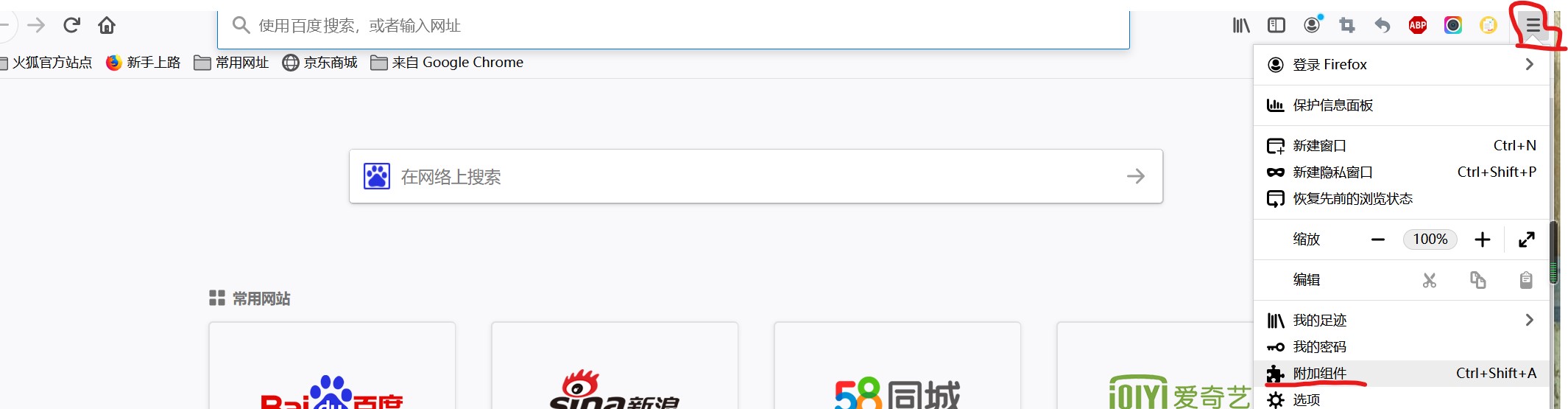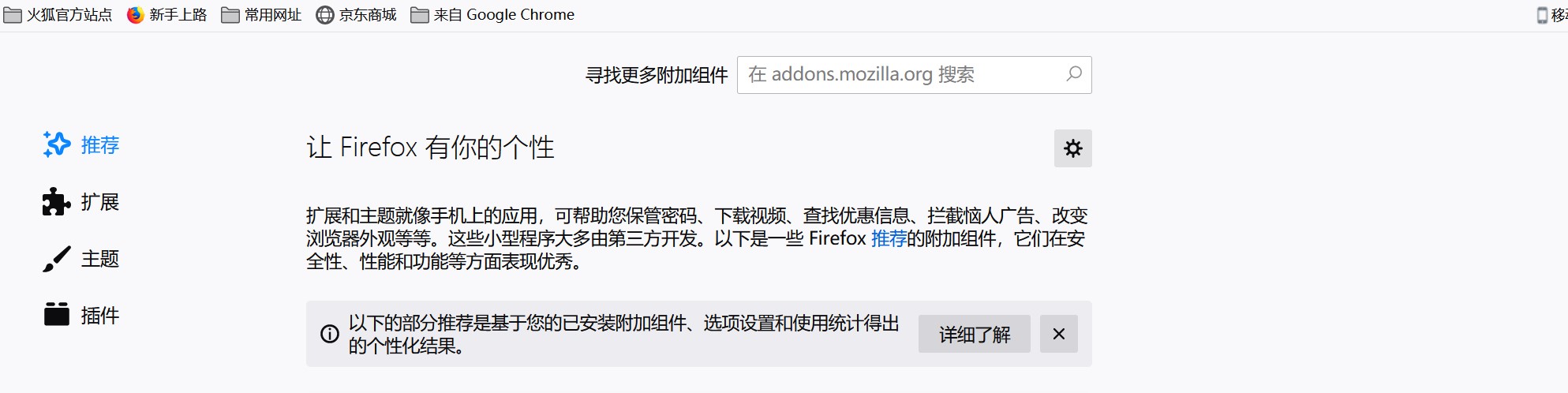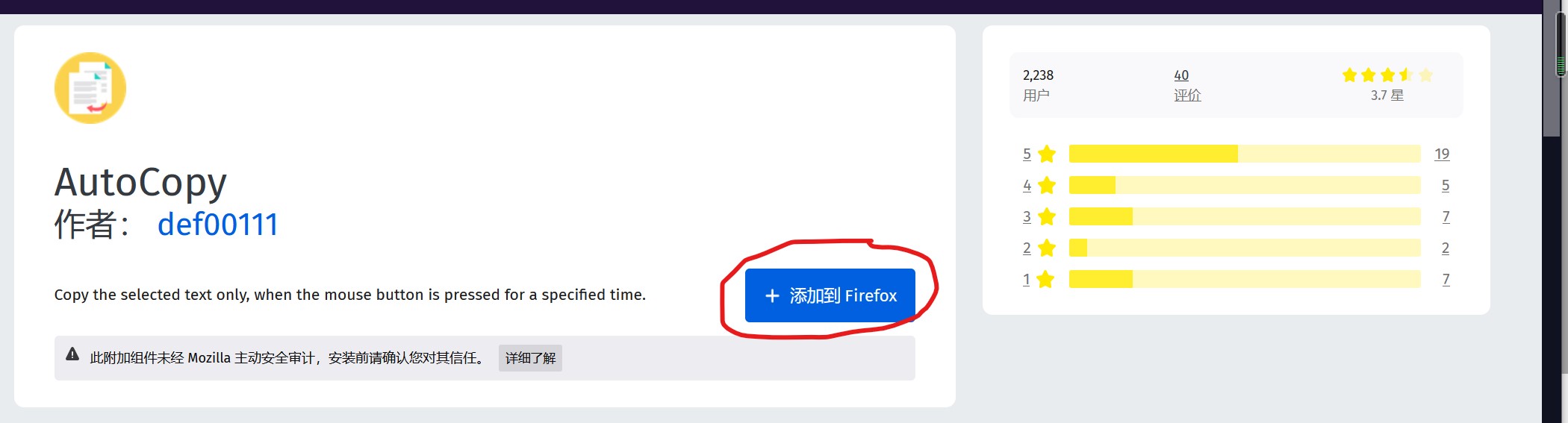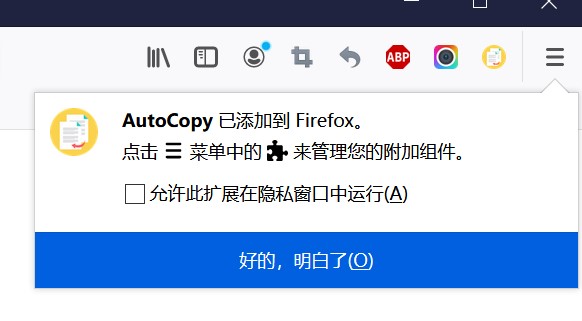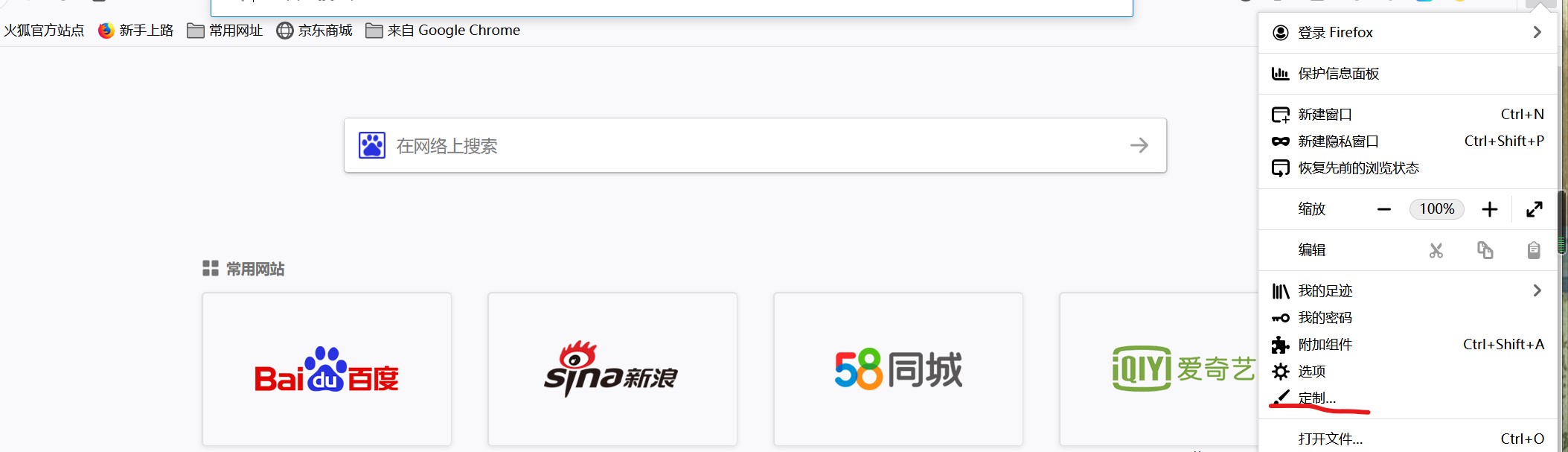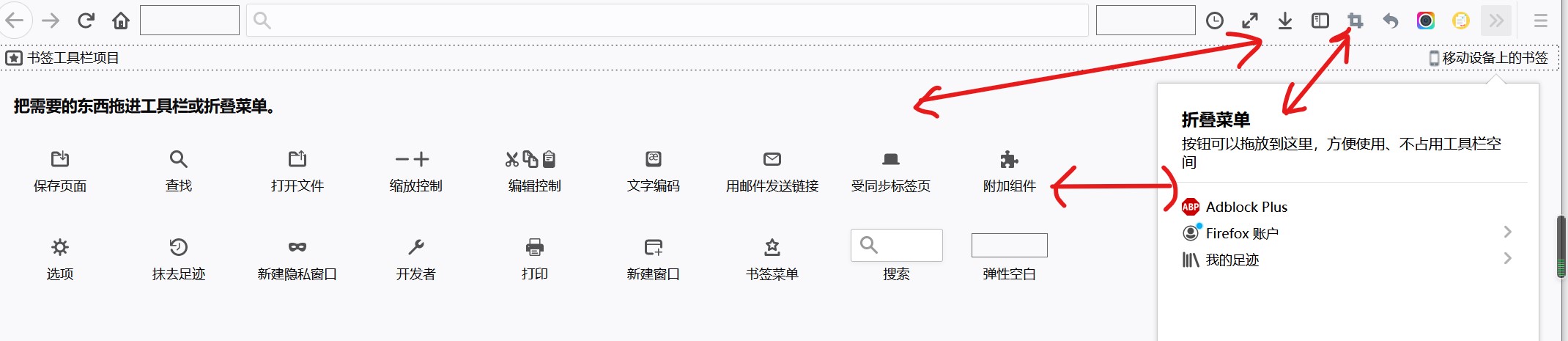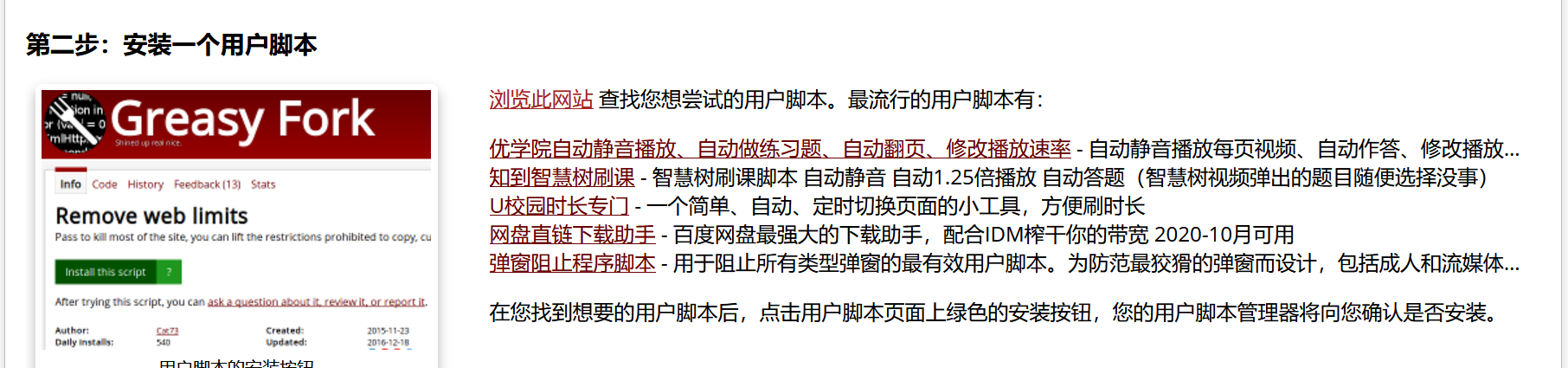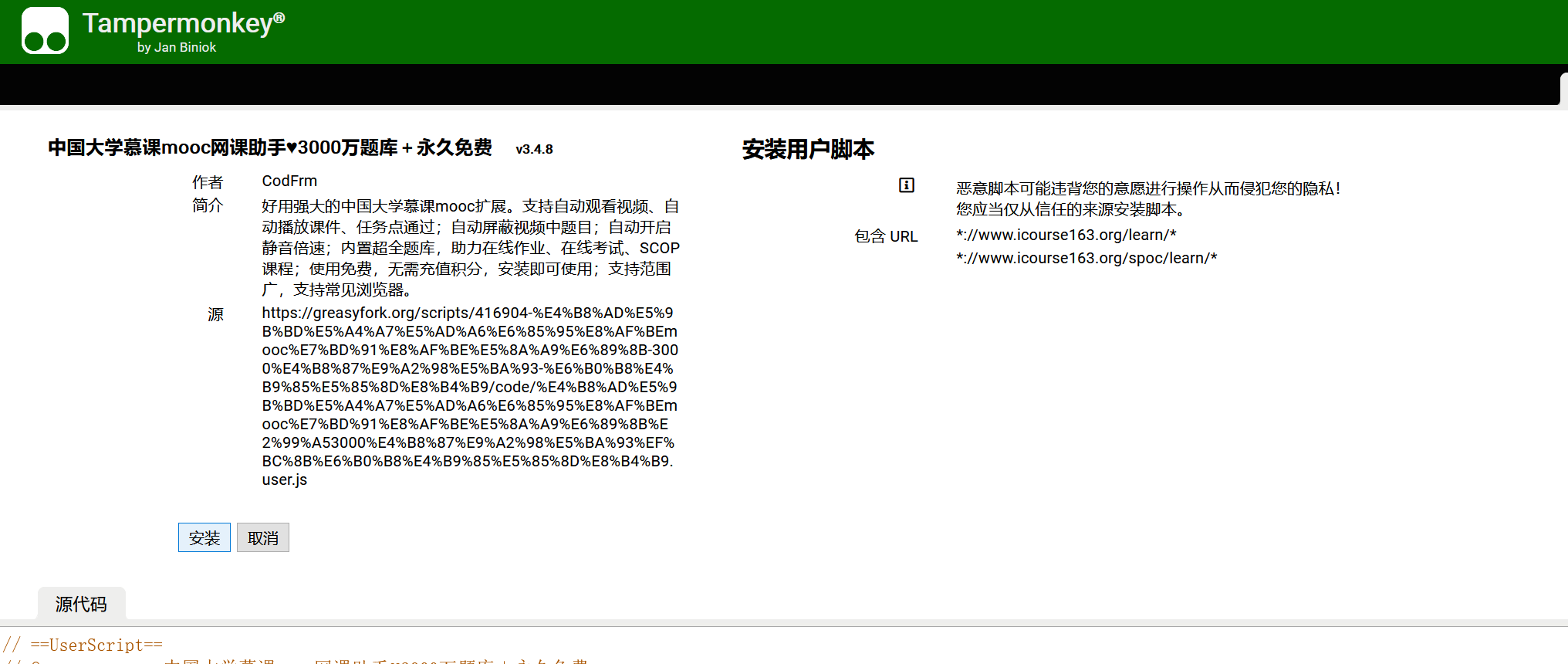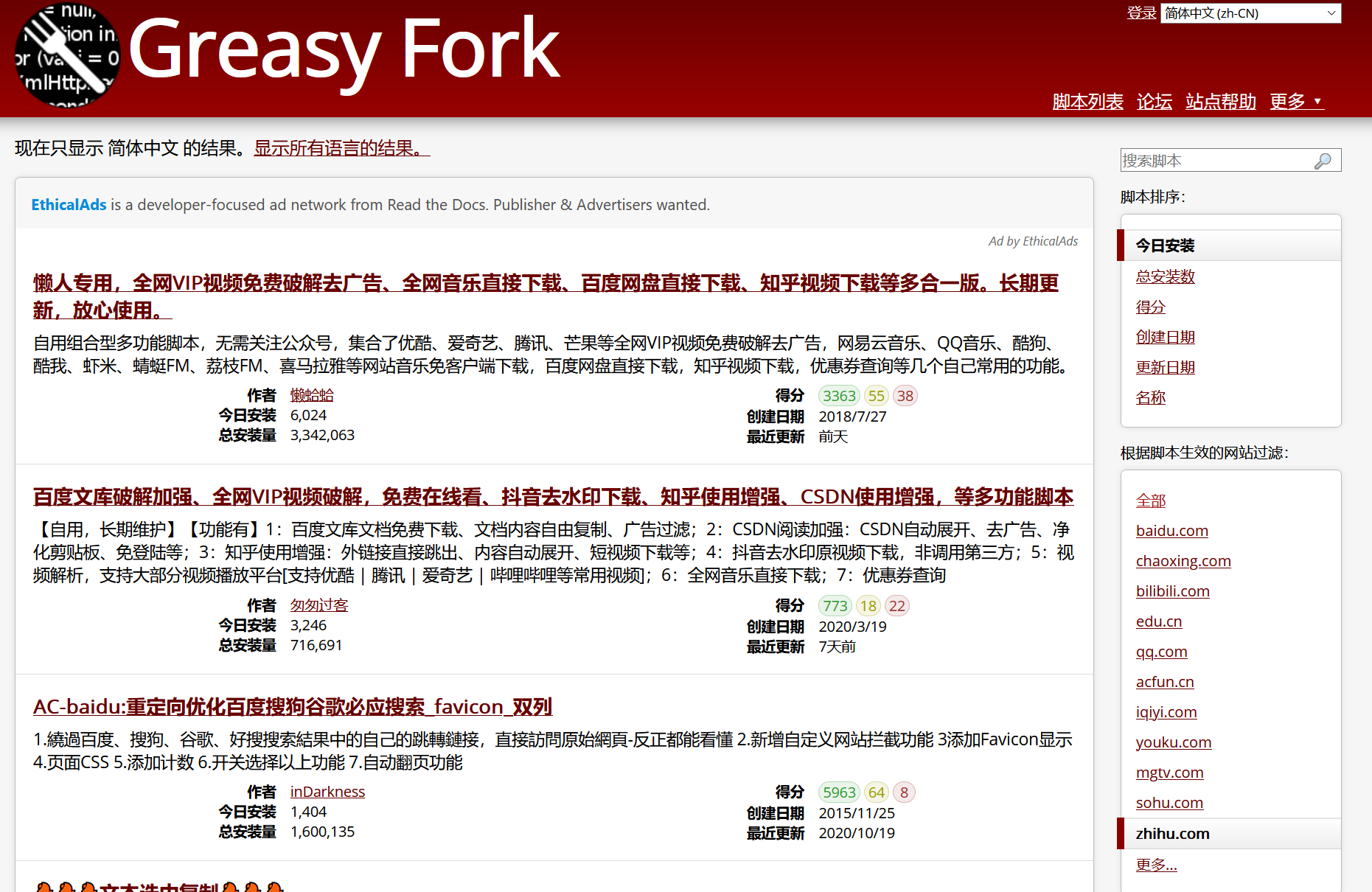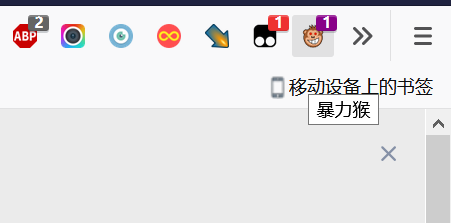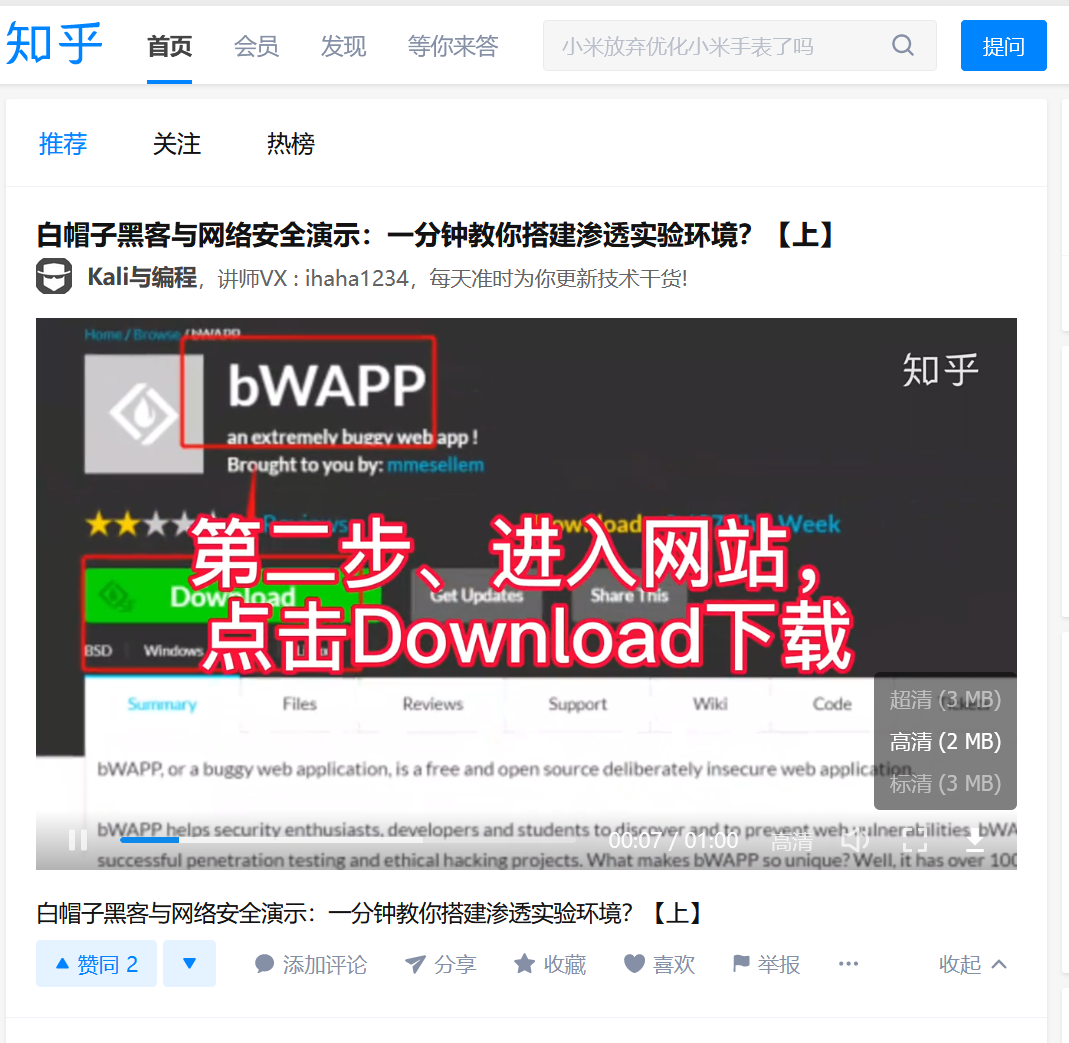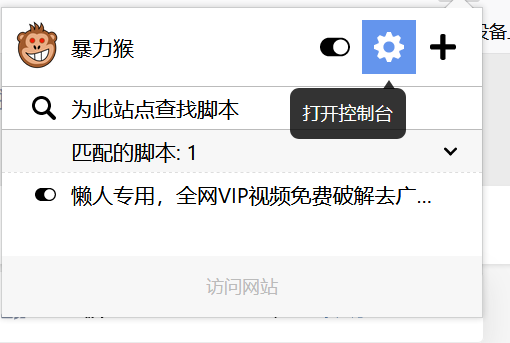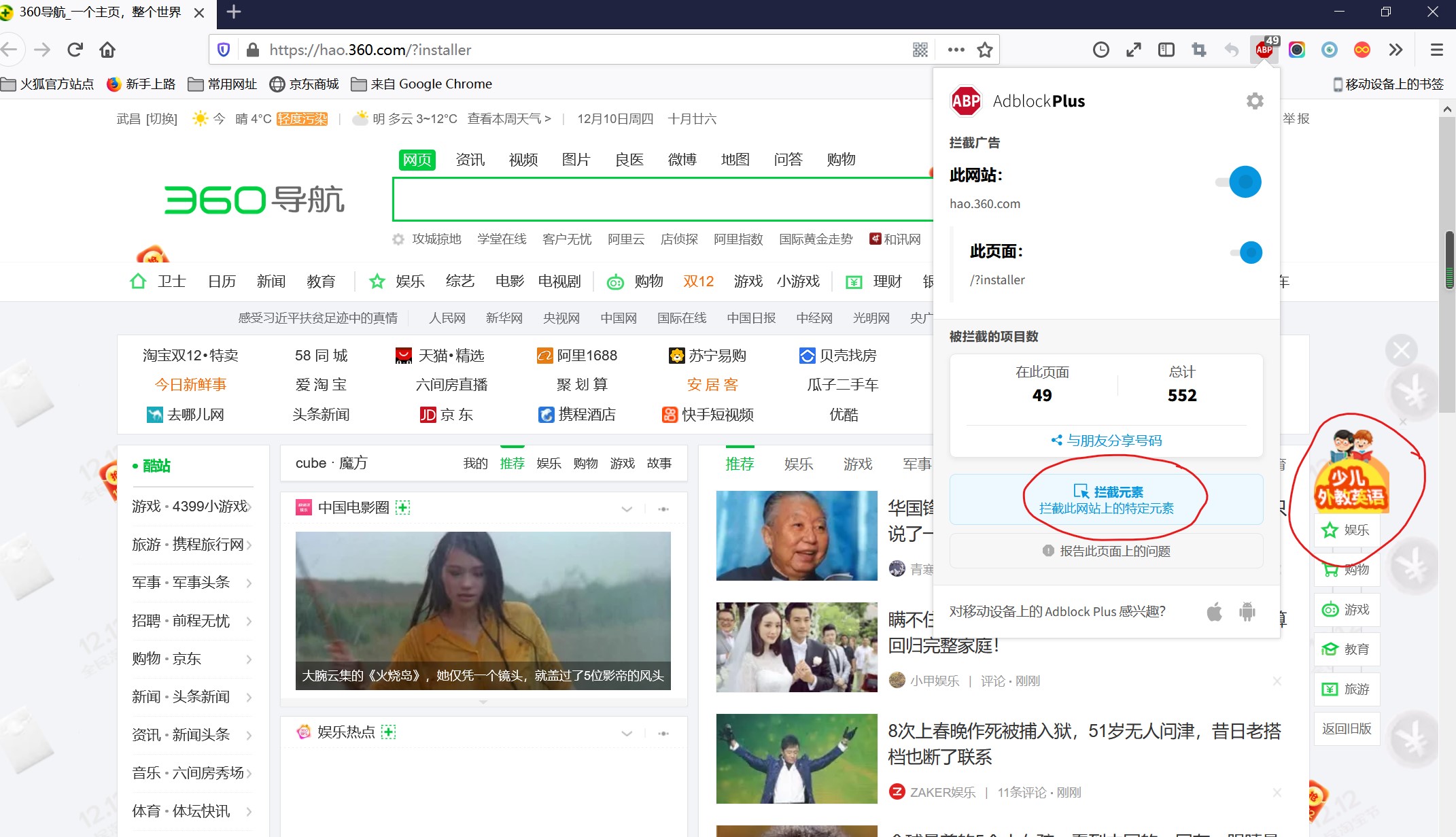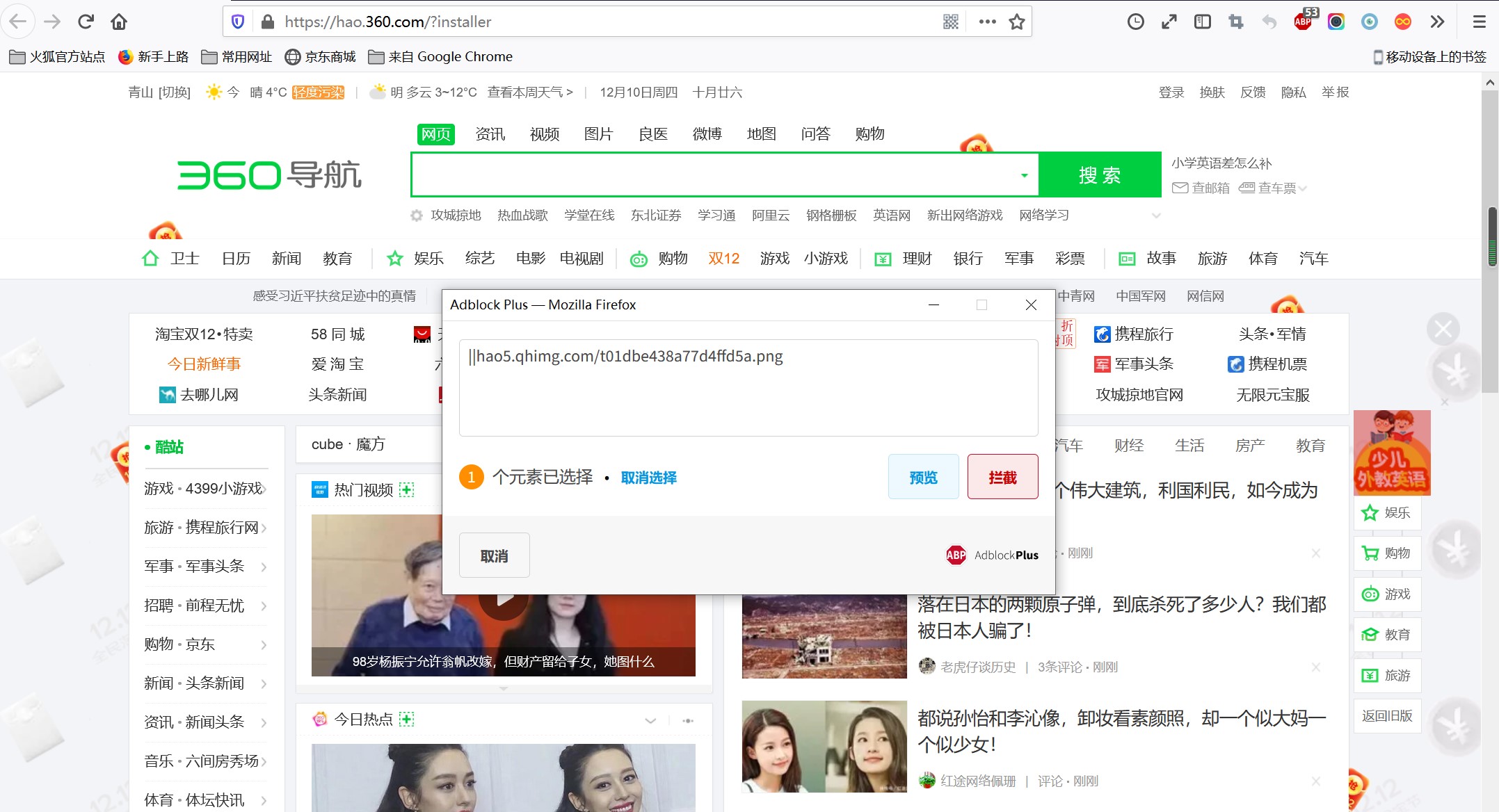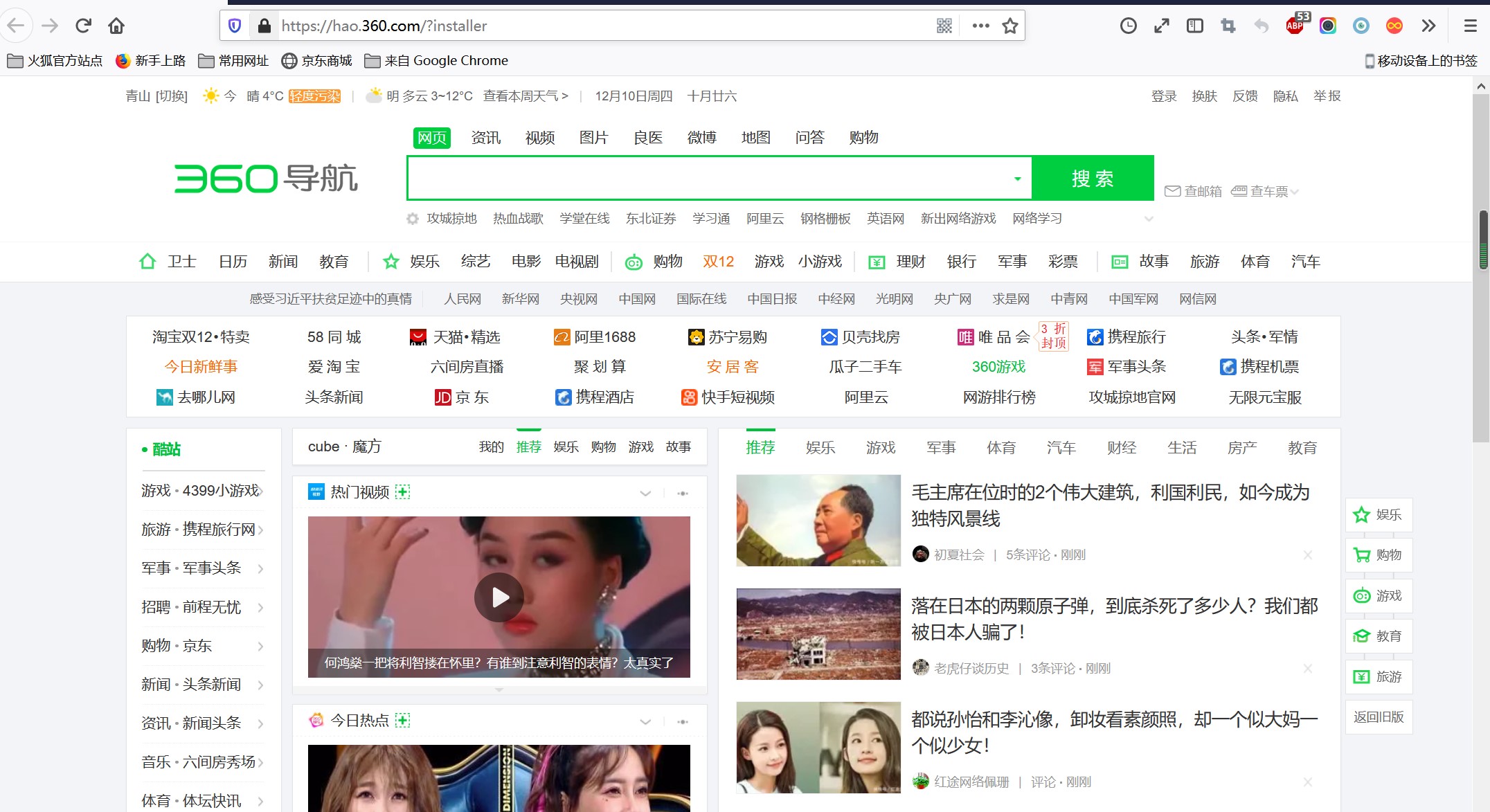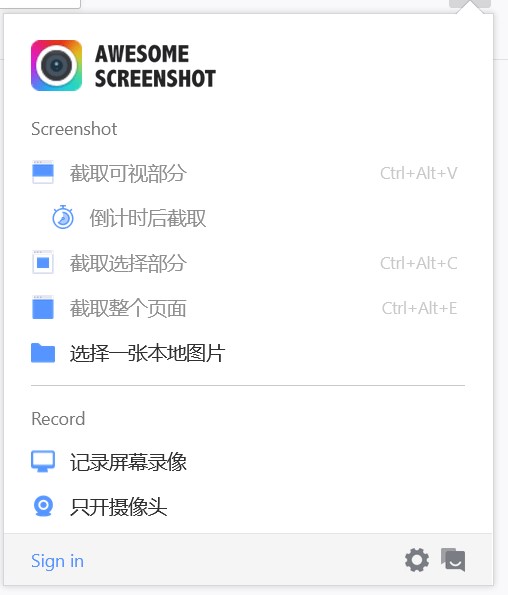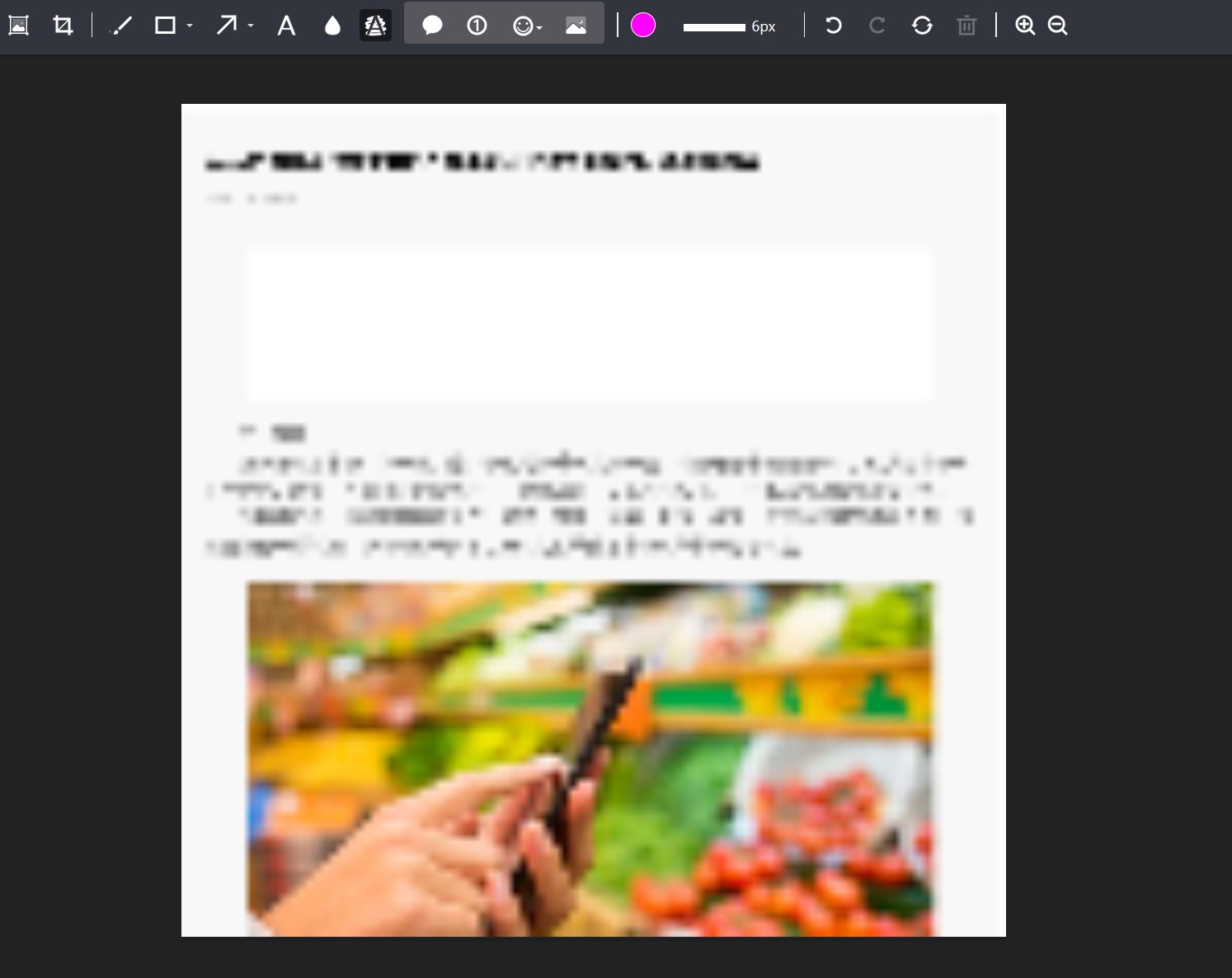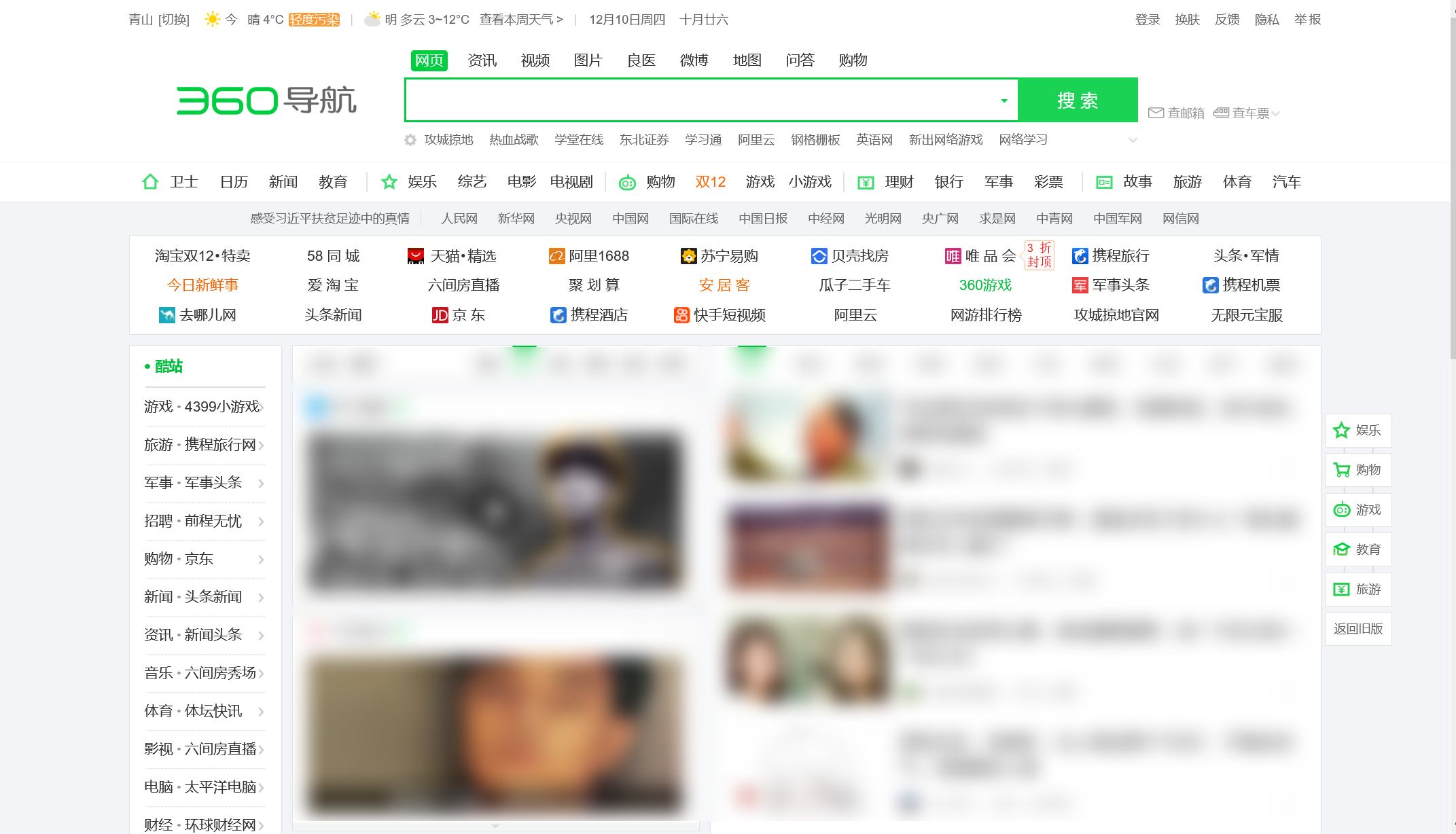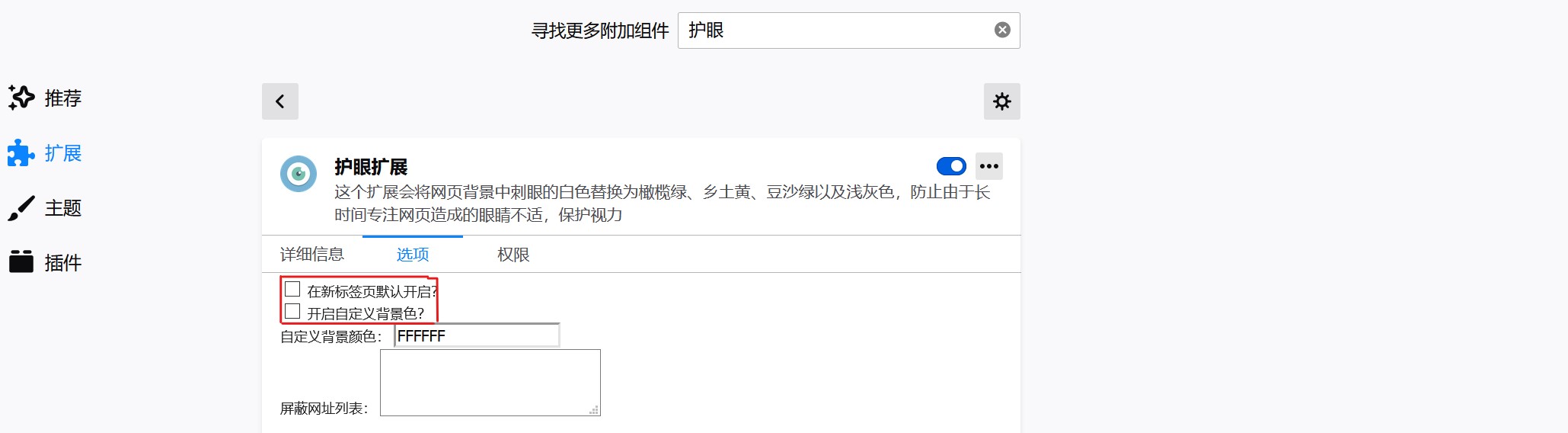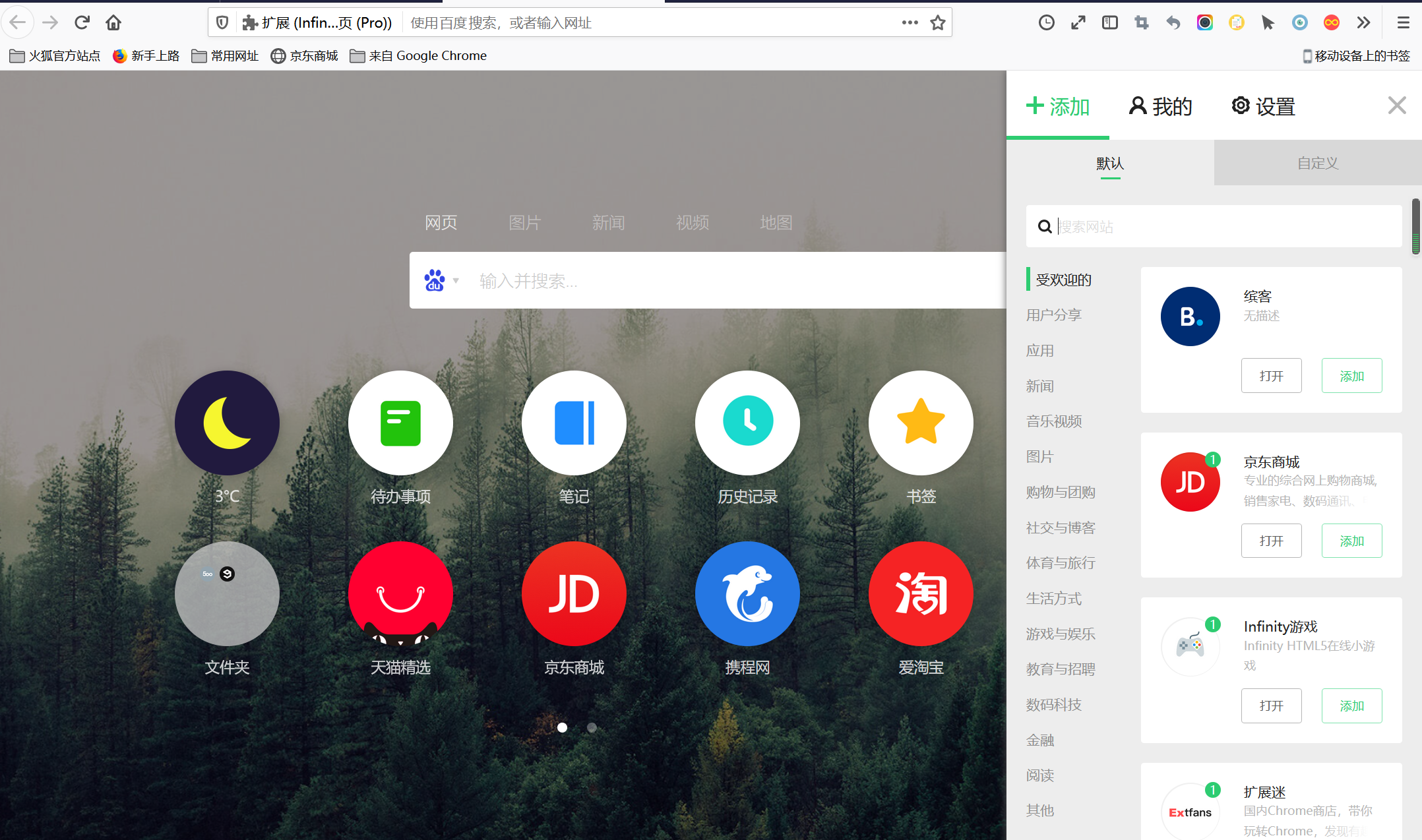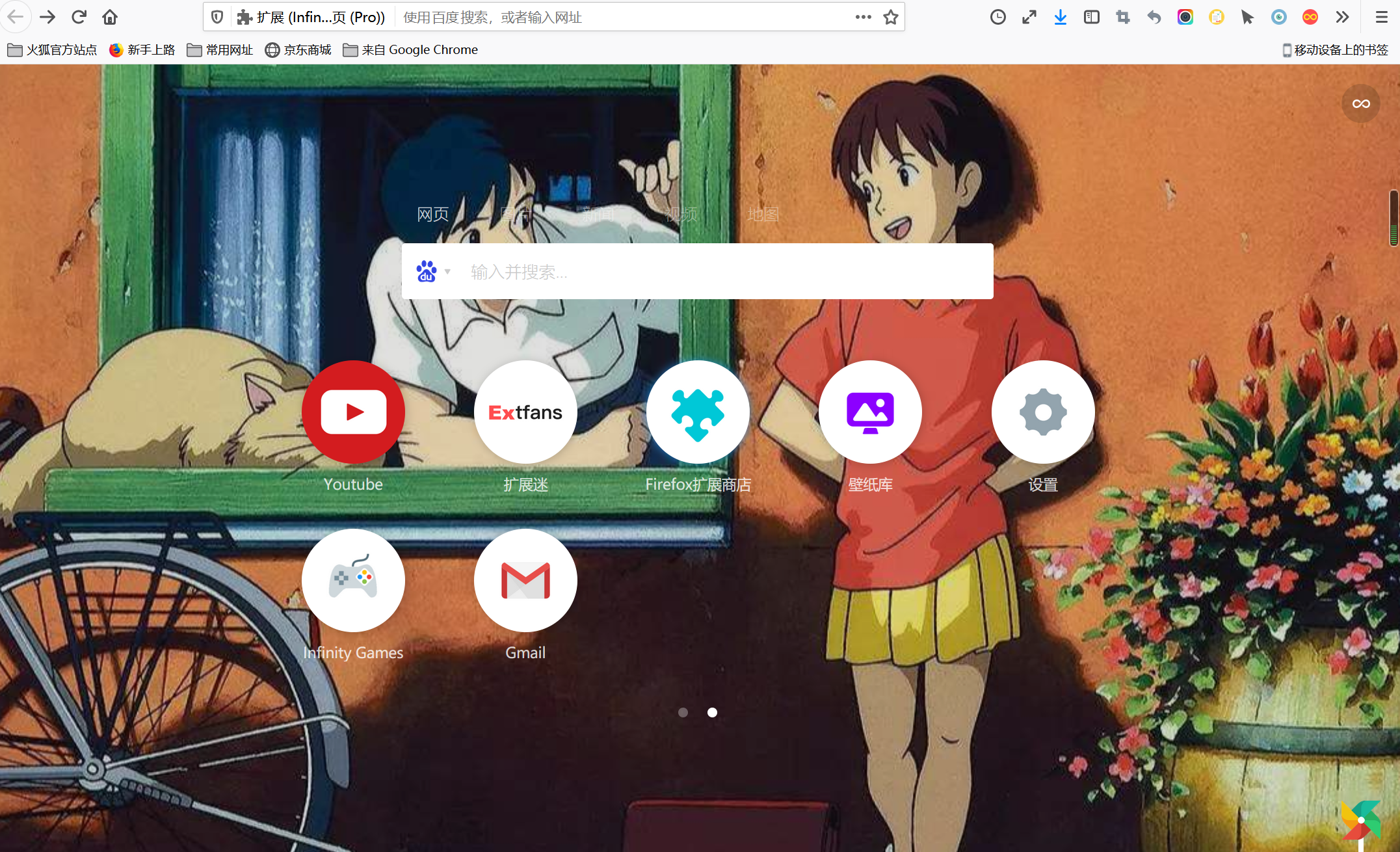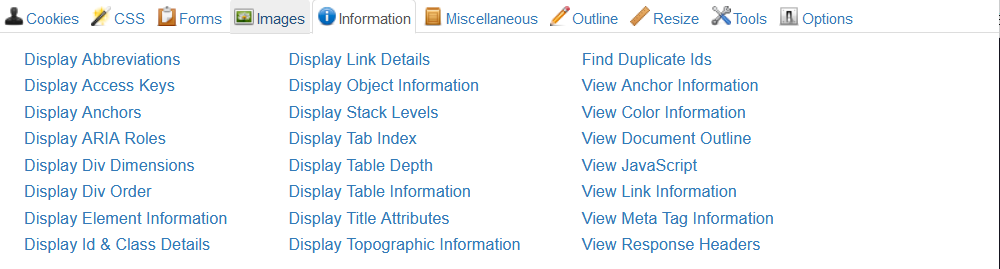浏览器插件可以大大提高浏览器的使用效率,如广告过滤、快速下载等等工具几乎是大家不可或缺的好帮手。Edge、Chrome、Firefox等浏览器都有非常完善的插件商店。相对于Chrome,Firefox安装插件不需要FQ;相对于Microsoft Edge,Firefox可以在Android,MAC,Linux等平台下进行同步,非常方便。所以我们今天以Firefox为例进行插件的推荐。
插件安装
这里展示Firefox的插件安装方法,Edge与Chrome其实非常类似相信大家都能轻松找到。在这里附上不FQ的Chrome插件安装方法https://blog.csdn.net/csdn100861/article/details/106866978
1、点击右上角的菜单按钮选项打开菜单,然后我们就可以看到附加组件,点击进入。
2、在右上角“寻找更多附加组件”中搜索想要安装的插件(这里以Autocopy的安装为例)。
3、在搜索结果中选择安装的插件,点击添加到Firefox。
4、在弹出的窗口点击添加,最终跳出以下弹窗代表插件安装成功。
5、除此之外,还可根据自己的使用习惯进行格式化设置,同样打开菜单,选择“定制”,当然,也可点击菜单按钮选项左边双箭头图标选择定制工具栏。
6、工具栏、折叠菜单内的插件都可进行拖拽,如图。
7、再次点击双箭头图标即可查看设置的插件。
Firefox插件推荐
虽然这里推荐的是Firefox插件,但其实很多插件在Chrome、Edge里面同样能够找到。
最强浏览器插件:Tempermonkey(油猴)
这款插件可以安装各种用户脚本,利用脚本(即代码)来优化我们的使用体验,实现很多自动化操作(比如免费看各种视频网站的付费内容,一键下载视频,自动刷网课答题等功能)让浏览器使用体验和可玩性大大提高。此外油猴支持各大浏览器,国内外开发者也贡献了海量插件。我们的百度网盘常因未冲会员受限,安装好此插件后,打开脚本资源网站Greasy Fork网站,搜索百度网盘(300兆以下文件下载无压力),然后我们就能嘿嘿嘿了。
安装脚本
这里强推脚本资源网站Greasy Fork,其用户脚本皆由用户编写面向世界发表,安装免费!
浏览网站选择脚本,这里推荐一些脚本:
1、解除B站区域限制
某些番剧有地区限制,安装此脚本,就不会再有港澳台地区的限制了。
https://greasyfork.org/zh-CN/scripts/25718
2、网页限制解除
有些网页设置了禁止复制,比如百度文库的一些文章,你完全就无法复制,安装此脚本之后,大多数的网站,都可以任意复制。
https://greasyfork.org/zh-CN/scripts/28497
3、中国大学慕课mooc(我不对劲)
这些都可以在网站中搜索得到。
选择脚本并安装,弹出油猴的提示框,继续点击安装按钮。
进入油猴管理面板,可以看到新脚本安装成功。
通过油猴管理面板,我们能了解各脚本的特性、支持的站点、最后更新时间,还能对其进行删除、编辑等操作。
暴力猴
与油猴一样,暴力猴也是一款非常强大浏览器脚本的管理工具。
与油猴相比,暴力猴可以在你进入某个网站后可以一键搜索到该站点支持的所有脚本信息。 以知乎为例,在进入知乎首页后,点击暴力猴中的脚本查询按钮便可快速查询到匹配的脚本信息。
以下便是所查询到的支持该站点的所有插件信息:
选择脚本(这里选择第一个)并安装,在加载完成后点击“确认安装”,待显示“脚本已安装”时便说明安装已经完成。重新进入站点时你会发现暴力猴上面有的“1”字样,说明此时该站点正有一个脚本正在运行,而且在影片的右侧多了平时没有的资源列表,这正是脚本起到的作用。
如图可进行知乎视频下载:
进入站点后点击插件可以看到脚本的开关按钮,也可进行简单的脚本编辑。
点击“设置”可以进入插件设置中心,设置中可以对脚本进行更新、删除、编辑、搜索等。
强力广告过滤器:Adblock Plus
功能超强大的屏蔽广告插件,基本能屏蔽所有广告并轻易禁止所有网络的跟踪行为。
安装好 Adblock Plus 之后,一般会自动屏蔽某些网站的弹窗、浮动元素,如果不能自动屏蔽,再看下文进行手动屏蔽:
1、打开网站,我们可以看到广告元素,如:“少儿外教英语”。
2、想要屏蔽TA,需要先点击浏览器右上角的 Adblock Plus 图标,再弹出的下拉栏中选择“拦截元素”。
3、之后,将光标移动到浮动元素上之后,直接点击,参考红色虚影,在弹窗中选择“拦截”。
4、拦截效果如下:
免费下载管理器:DownThemAll!
它是一款免费、开源的下载管理器,声称可以把下载速度提高400%。用户可以快速下载特定页面上的所有链接或图像,并通过筛选特定文件或文件类型来自定义该工具。
在线密码管理器:LastPass
账户和密码被用来确认我们的身份和个人数据安全,但是很少人能够记住所有的账户密码。通过创建一个LastPass的账户(我懒没创),你可以安全的加密和备份所有的账户和密码。即使以后跨设备使用时,LastPass也可以自动帮你填写密码(我觉得最nice的功能就是我们经常访问的网站批改网只需一次点击,无需重复输入密码)
便捷截图工具:Awesome Screenshot
如果你当前的截屏方式太low,一点也不方便的话,那么你可以试试Awesome Screenshot 。这个插件可以让你截取整个网页或者任何一部分,截取选择多样,同时也可录屏。
其对图片的编辑也能满足一定的需求,可以用矩形、圆圈、箭头、线条和文本去注释图像。这里以《马云为何赢不过买菜大妈》这张图片为例,介绍一下其简单用法。
1、最左端的图标能够调节图像的长宽,不过不要随意输入数据(在其推荐范围内没问题),否则你能体会到什么叫做后悔(失败案例如下),图标2即为剪裁。
2、标注、矩形(圆形)、箭头、文字等选项与颜色选择和线条粗细(6px那玩意儿)配合使用,独立成框的那几个选项需要更新使用(主要是用于发送分享),而水滴形图标用于模糊某些部分来隐藏敏感信息,效果是这样(嗯,怎么莫名和上面那张效果类似?):
其右边的图标使用效果一言难尽,嗯......反正,爱的人爱吧。
3、撤销删除、缩放等大家都应该很熟悉啦,这里就不再赘述啦。
除此之外,FireShot也挺推荐的。除了传统的截取可见区域和截取整个页面外,Fireshot还支持截取浏览器窗口。此外Fireshot最强大的地方是其自带了功能全面的图片编辑器和图片上传服务,提供编辑保存的图片编辑功能,可以在截图之后直接加文字注释,画标注等。当然,也有缺陷,它的体积相对大一点,且对于普通用户来说,设置会有些繁琐,除此之外,只能在windows系统下使用(升级后的浏览器搜索不到Fireshot插件,所以我选择了Awesome Screenshot[doge])。
火狐书签同步工具:Xmarks
如果你使用很多设备运行着很多不同的浏览器,那么保存统一的书签有点难。通过备份和同步书签,Xmarks 可以解决这个问题,你可以在火狐、IE、Safari和谷歌浏览器上使用同样的书签。这个插件需要你创建一个账户(依旧没创),但是其服务对桌面用户是免费的。而在iOS、黑莓和安卓上使用它,你可能需要付费。
护眼扩展
这个扩展会将网页背景中刺眼的白色替换为橄榄绿、乡土黄、豆沙绿以及浅灰色,防止由于长时间专注网页造成的眼睛不适,保护视力。还可以设置某种背景色对所有网站都生效,或者自定义背景色,还可以在选项中自定义背景色。
Infinity 新标签页 (pro)
打开浏览器的首页和浏览器新建标签页,尤其是一些第三方软件锁定的主页,广告多,页面不够简洁和多功能,而且事实上我们平常最多用一个搜索引擎。通过Infinity 新标签页 (Pro)来自定义浏览器主页和新标签页,我们每次打开整齐有序的浏览器和新建标签页都能有一个舒适的心情。
自定义后效果图:
Web Developer
网络开发的必备神器,为浏览器添加各种web开发工具。(我这种小菜鸡是不是应该绕道?溜了溜了。)
__EOF__

本文链接:https://www.cnblogs.com/WHU-TD/p/14122482.html
关于博主:评论和私信会在第一时间回复。或者直接私信我。
版权声明:本博客所有文章除特别声明外,均采用 BY-NC-SA 许可协议。转载请注明出处!
声援博主:如果您觉得文章对您有帮助,可以点击文章右下角【推荐】一下。您的鼓励是博主的最大动力!